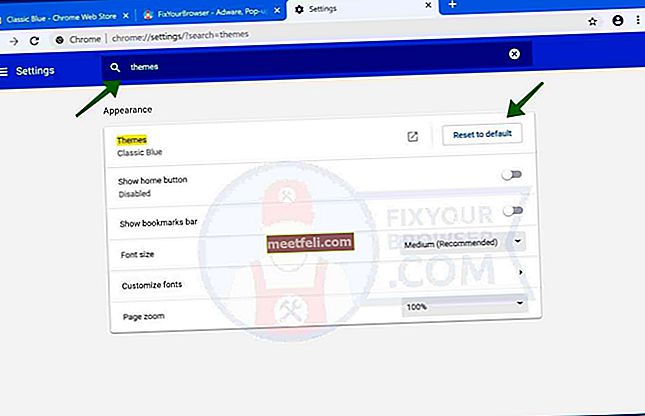Нугата Android 7.0 все още не е достигнала до всички устройства, но ако наскоро сте закупили устройство Nexus или Google Pixel, трябва да се наслаждавате на новата операционна система Android, която донесе различни вълнуващи и полезни функции, за да ви помогне да получите най-доброто от вашия смартфон. Тази актуализация е достъпна от август и вече е пусната и актуализираната версия на Android 7.1 Nougat, за да се поправят някои грешки и проблеми в Nougat 7.0. Досега обаче се вижда, че потребителите на Pixel и Nexus се оплакват от някои често срещани проблеми с Android 7.0 Nougat. Тези проблеми са изброени тук заедно с техните потенциални поправки, за да помогнат на потребителите да се отърват от проблемите.
Вижте също: 10 страхотни нови функции в Android 7.0 Nougat
Проблеми с Android 7.0 Nougat и техните потенциални поправки
Проблем 1: Бързо източване на батерията
Това е може би най-често срещаният проблем, пред който са изправени много от потребителите на Android 7.0 Nougat. Ето решенията.
Решения:
- Основните неща, които трябва да направите, са: намаляване на яркостта на дисплея, време за заключване на екрана, изключване на Wi-Fi или Bluetooth връзката, докато не се използва, и затваряне на всички нежелани приложения, работещи във фонов режим.
- Следващата стъпка е да проверите дали сте активирали функцията за пестене на батерията във вашето устройство Pixel или Nexus. В противен случай отидете в менюто за настройки на батерията и се уверете, че функцията за пестене на батерията е активирана.
- Накрая потърсете опцията за оптимизиране на батерията, като отидете в Настройки> Батерия и докоснете трите вертикални точки. Той ще донесе опцията за оптимизиране на батерията. Проверете в случай, че някое приложение е изключило функцията за пестене на батерията несъзнателно. Сега докоснете трите точки и изберете Нулиране на предпочитанията на приложението, което може да реши проблема за вас.
Проблем 2: Проблем с околния дисплей
Това е друг проблем, с който се сблъскват най-вече потребителите на Pixel Smartphone и според тях дисплеят не се включва, тъй като всяко известие пристига на устройството. Обикновено устройството Pixel няма функция за събуждане, за да показва известието на дисплея на околния екран, тъй като е взето под ръка, а се включва само когато е получено известие. Но, за съжаление на много потребители, дисплеят не се включва след пристигането на известието.
Решения:
- Можете да извършите фабрично нулиране, като отидете в Настройки> Архивиране и нулиране> Нулиране на фабричните данни и след това настройте устройството от нулата, за да видите дали може да реши проблема. Но първо архивирайте данните си.
- Друго нещо, което можете да опитате, е да се свържете с екипа за поддръжка и да получите резервна единица. За тази глава се насочете към настройките и плъзнете наляво, за да получите раздела за поддръжка, който ще ви помогне да получите резервно устройство.
- И накрая, можете да изтеглите ambi-turner, който ще събуди дисплея веднага щом бъде вдигнат под ръка или изваден от джоба.
Проблем 3: Проблем с Wi-Fi и Bluetooth
Проблемът с Wi-Fi и Bluetooth свързаността в Android 7.0 Nougat е изправен пред някои от потребителите на устройства Pixel и Nexus досега и основните решения са изброени по-долу. Преди да се опитате да разрешите проблема обаче, уверете се, че проблемът е само във вашия Android 7.0 Nougat. Проверете с другото устройство дали Wi-Fi или Bluetooth причиняват същия проблем или не, ако не, тогава проблемът се крие във вашето устройство или операционна система.
Решения:
- Първо изключете устройството си веднъж, изчакайте няколко секунди и го включете отново, за да видите дали проблемът е разрешен.
- След това деактивирайте Bluetooth, Wi-Fi връзката и отново ги активирайте, което може да реши проблема.
- Ако тези решения не могат да отстранят проблема, опитайте се да забравите мрежата и да ги свържете отново. За целта се насочете към Настройки> Още> Нулиране на мрежовите настройки> Нулиране на настройките и вижте дали това може да разреши проблема вместо вас.
- Накрая извършете фабрично нулиране, като отидете в Настройки> Архивиране и нулиране> Фабрично нулиране на данни и изберете да изтриете всички данни. Този процес ще изтрие всичко на устройството, така че е необходимо архивиране преди извършване на процеса.
Проблем 4: Проблем с камерата
Това е досаден проблем, с който се сблъскват потребителите на Pixel, особено когато приложението на камерата започва да замръзва и показва лилави и розови вертикални линии на екрана, като по този начин ви пречи да правите щракване. Въпреки че може да изберете да отидете за замяна, но има и някои заобикалящи решения, които ще ви помогнат да разрешите проблема.
Решения:
- Рестартирайте устройството, което може временно да реши проблема.
- Понякога това се случва поради проблем със свързаността, така че това, което трябва да направите, е да включите самолетния режим и да изключите местоположението, за да видите дали приложението на камерата започва да работи нормално.
- „Отворена камера“ е полезно приложение за камера на трета страна, което досега е решило проблема за мнозина.
- Друг полезен трик е да изключите функцията за оптимизиране на батерията за приложението на камерата и Google Photos. Това може да стане, като отидете в Настройки> Батерия и изберете трите вертикални точки.
Проблем 5: Нестабилно приложение
Друг често срещан проблем с Android 7.0 Nougat е, че някои приложения продължават да се сриват. Това обаче е малък бъг, който лесно може да бъде отстранен чрез няколко лесни стъпки.
Решения:
- Деинсталирайте приложението, с което сте изправени пред проблема, и след това го преинсталирайте, за да видите дали проблемът е разрешен.
- Също така, опитайте да изчистите кеша на приложението, тъй като той ще доведе приложението до чисто състояние, като по този начин може да му помогне да се върне в нормално работно състояние.
- И накрая, преминете към фабрично нулиране, ако никоя от горните опции не може да реши проблема със срива на приложението.
Проблем 6: Случайни рестартирания
Случайното рестартиране е друг основен проблем, с който се сблъскват най-вече потребителите на устройства Nexus и те твърдят, че устройството се рестартира произволно без причина, докато някои други потребители на Nexus 5X съобщават, че устройството им се зарежда много често в режим на възстановяване, а не в стандартния режим. Тук са изброени някои основни решения.
Решения:
- Първото нещо, което трябва да направите, е да изключите устройството напълно, да извадите батерията, да изчакате няколко секунди и след това да го включите отново. Сега вижте дали проблемът е отстранен. Това обаче е временно решение.
- Отделно от това, все още не е известно подобно решение и това, което ви се препоръчва е да занесете устройството в магазина, откъдето сте го закупили. Ако устройството все още е в гаранция, тогава го заменете с друг комплект.
Проблем 7: Проблем с инсталирането на Nougat 7.0
Потребителите са изправени пред проблем, докато се опитват да инсталират Android 7.0 Nougat в устройството си Nexus. Този проблем е много специфичен за потребителите на Nexus, тъй като само потребители на Nexus устройства се оплакват от него. Ако процедурата по инсталиране заседне, докато се опитвате да осъществите актуализация по ефир, следвайте посочените по-долу решения тук.
Решения:
- Първо, опитайте се да принудите да рестартирате устройството си. Понякога може да действа като чудо и да ви помогне при безпроблемната инсталация на Android Nougat във вашето устройство.
- Друг трик, който трябва да опитате, е първо да оставите батерията да се изтощи напълно и след това да я заредите на 100%. Сега опитайте да инсталирате операционната система на новото си устройство Nexus.
- Ако и това не се е получило за вас, отидете за изтриване на кеш дяла, който може да реши проблема за вас, и можете да отидете за инсталиране на Nougat 7.0 за нула време. Ето как да изтриете кеш дяла в устройството nexus:
- Натиснете напълно бутона за захранване и намаляване на звука и продължете да ги държите, докато логото се появи на екрана.
- Тъй като на екрана се вижда голяма стрелка, започнете да натискате многократно бутона за намаляване на звука, докато в тази стрелка не се забележи Възстановяване.
- След това натиснете бутона за захранване, който ще донесе андроид с отворен сандък, показващ червен триъгълник с удивителен знак.
- Не оставяйте бутона за захранване и в същото време натиснете веднъж бутона за увеличаване на звука. Сега освободете бутона за захранване.
- На екрана ще се появи списък с елементи. Отидете да изтриете кеш дяла и изберете този, като използвате бутона за захранване.
- Изчакайте няколко минути и оставете телефона си да завърши процеса.
- След като завършите, рестартирайте устройството.
Проблем 8: Проблем със зареждането на Android 7.0 Nougat
Проблемът с таксуването също е често срещан. Въпреки че това е проблем с Android 7.0 Nougat, но повечето потребители се оплакват от него, след като актуализират устройството с актуализация 7.1.1. Според някои потребители механизмът за зареждане внезапно спира да работи. Ето всички възможни поправки за този проблем.
Решения:
- Ако използвате зарядно устройство на трета страна, първото нещо, което трябва да направите, е да заредите устройството си Nexus с оригиналното зарядно устройство, приложено към устройството. Също така, в случай, че се използва зарядно устройство, препоръчително е да се използва зарядно устройство със същото напрежение.
- Освен това, ако използвате зарядно устройство за стена, за да заредите устройството си, превключете го на USB. Заредете устройството от лаптоп или компютър.
Проблем 9: Проблеми с данните
Досега много потребители заявиха, че не могат да получат услугата за клетъчни данни на своето устройство. Това е много досаден проблем с Android 7.0 Nougat. Въпреки че можете да използвате Wi-Fi вместо клетъчни данни, има моменти, когато не остава опция освен данни и изисква проблемът да бъде отстранен възможно най-скоро. Преди да се свържете с вашия оператор, ето няколко лесни решения, които можете да опитате, които могат да разрешат проблема за нула време.
Решения:
- Рестартирайте устройството си. Просто изключете устройството, изчакайте няколко секунди и го включете отново, за да видите дали този процес може да ви помогне да установите връзката за данни на вашето устройство.
- След това поставете устройството в самолетен режим, който ще изключи всички връзки и отново ще изключи самолетния режим. Сега проверете дали проблемът е изчезнал.
- Следващата стъпка е да деактивирате опцията за клетъчни данни или LTE веднъж, като отидете в настройките и след това ги включите.
- И накрая, ако нищо не ви се получи, извършете фабрично нулиране.
Проблем 10: Проблем със изоставането / производителността на Android 7.0 Nougat
Разработчиците направиха скорошната операционна система да предлага най-бързата производителност с различни вълнуващи функции. Но ако забележите, че устройството изостава, трябва да изпълните следните стъпки, за да предотвратите проблема с производителността.
Решения:
- Android 7.0 Nougat се предлага с инструмент RAM Manager, който позволява на потребителите да проверяват какво забавя производителността на устройството. Този инструмент е достъпен в Настройки> Памет.
- Освен това можете да използвате друго приложение, наречено Trepn Profiler на Qualcomm, което следи активността на процесора на устройството.
- Отидете на изтриване на кеш дяла. Процесът е обяснен по-горе, така че можете да следвате споменатата инструкция.
- В случай, че устройството ви е пълно с ненужни файлове и снимки, видеоклипове и т.н., опитайте се да ги изтриете, което ще освободи малко памет, тъй като това е друга силна причина да забавите работата на устройството.
- И накрая, можете да извършите фабрично нулиране.
И така, най-често срещаните проблеми с Android 7.0 Nougat с техните решения са изброени тук. Ако се сблъскате с някой от горните проблеми, просто се опитайте да изпълните посочените стъпки и това ще ви помогне да разрешите проблема. Също така, можете да отидете за подмяна, ако все още е в гаранция.
Вижте също: Причини за надстройка на вашето устройство до Android 7.0 Nougat


![Какво да направите, ако вашият iPhone няма звук? [Прости поправки]](https://img.meetfeli.com/wp-content/uploads/guides/236/P71FLU3IZIpic.jpg)